
Mục lục:
- Tác giả John Day [email protected].
- Public 2024-01-30 13:34.
- Sửa đổi lần cuối 2025-01-23 15:15.

Xin chào. Trong bài viết này, tôi sẽ giải thích cách tạo bàn xoay tự động đơn giản và cực rẻ với chức năng nhả cửa trập. Giá cho tất cả các bộ phận ít hơn $ 30 (tất cả giá được lấy từ Aliexpress).
Hầu hết các nghệ sĩ 3d, những người bắt đầu sử dụng phép đo quang đều phải đối mặt với cùng một vấn đề: làm thế nào để tự động hóa quá trình chụp. Arduino là lựa chọn tốt nhất cho mục đích này. Đây là thiết bị rẻ và dễ phát triển. Có hàng triệu mô-đun khác nhau trên thị trường cho bo mạch arduino.
Bước 1: Sơ đồ
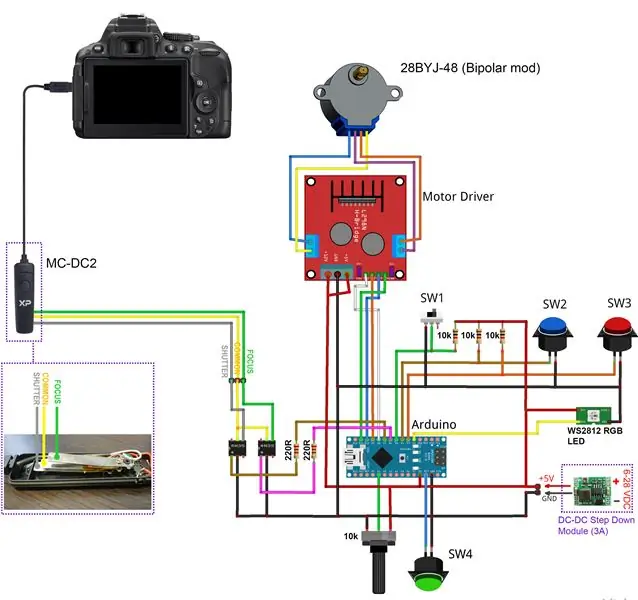
Chiết áp 10k - điều chỉnh tốc độ động cơ bước.
SW1 - Công tắc bật tắt 2 vị trí, được sử dụng để chọn chế độ (TỰ ĐỘNG hoặc GIỮ).
SW2 - nút nhấn tạm thời - BẮT ĐẦU.
SW3 - nút nhấn tạm thời - ĐẶT LẠI.
SW4 - nút nhấn tạm thời - ĐẶT LẠI CỨNG.
WS2812 LED RGB - cho biết trạng thái hiện tại.
Hầu hết tất cả các bộ phận tôi tìm thấy trong kệ của mình. Ngoài ra, người ta cần in giá đỡ động cơ và tấm trên cùng trên máy in 3d
Danh sách bộ phận:
- Bo mạch Arduino Nano
- USB - Cáp MicroUSB loại B
- Động cơ bước 5V 28BYJ-48
- Trình điều khiển động cơ L298N
- Optocoupler 4N35 - 2 cái
- Điện trở 10k - 3 chiếc 220ohm
- điện trở - 2 cái
- Chiết áp 10k
- 2 Công tắc chuyển đổi vị trí - 1 cái
- Nút nhấn tạm thời - 3 cái
- Đèn LED RGB WS2812
- Nút nhả cửa trập từ xa có dây (dành cho máy ảnh của bạn)
- Bảng nguyên mẫu (4x6cm hoặc lớn hơn) Bộ điều chỉnh điện áp bước xuống DC-DC Dây 4 lõi
Danh sách phần với các liên kết có thể được tìm thấy tại đây: Google Trang tính
Bước 2: Các bộ phận in 3d

Đây là các bộ phận in 3D:
Tôi dán đế bước vào mảnh thủy tinh acrylic bằng băng dính hai mặt. Như bạn có thể thấy ở đây, các bộ phận và động cơ in 3d này không thể chứa các vật nặng và to, vì vậy hãy cẩn thận. Tôi sử dụng bàn xoay này để quét các lọ hoa nhỏ, vỏ sò, hình vẽ cỡ trung bình, v.v.
Bước 3: Sửa đổi động cơ bước
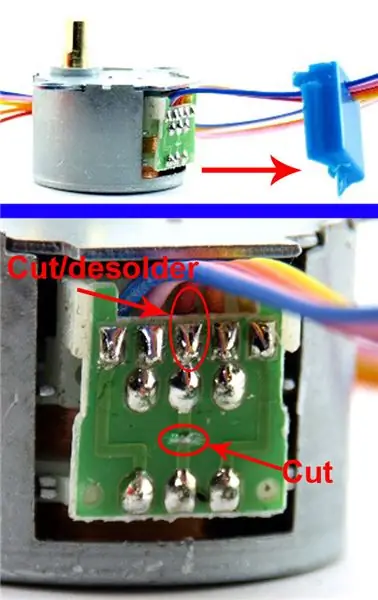
Động cơ bước cần sửa đổi từ đơn cực sang lưỡng cực. Sự sửa đổi này làm tăng đáng kể mô-men xoắn của động cơ và cho phép sử dụng bảng điều khiển kiểu cầu H.
Đây là hướng dẫn đầy đủ:
hoặc
www.jangeox.be/2013/10/change-unipolar-28by…
Tóm lại, tháo nắp nhựa màu xanh và dùng dao sắc để cắt kết nối trung tâm trên bo mạch, như trên hình. Sau đó - cắt bỏ hoặc làm khô dây màu đỏ trung tâm.
Bước 4: Nhả màn trập cho máy ảnh

Tìm bản phát hành cửa trập từ xa có dây cho máy ảnh của bạn. Nó chỉ nên có một nút 2 giai đoạn (lấy nét-màn trập). Thường thì nó rẻ, đặc biệt là hàng nhái của Trung Quốc. Đối với Nikon D5300, tôi đã tìm thấy màn trập từ xa có dây MC-DC2.
Hãy tháo rời nó và tìm các đường nét chung, lấy nét và cửa trập. Thường là dòng chung giữa các dòng khác. Trên cùng là dòng tiêu điểm (xem hình). Các đường này kết nối với đầu ra của bộ ghép quang.
Bước 5: Lắp ráp cuối cùng



Optocouplers được sử dụng ở đây làm bộ kích hoạt lấy nét và màn trập. Optocoupler hoạt động giống như một nút bấm, được kích hoạt bởi điện áp bên ngoài. Và có sự cách ly hoàn toàn về điện giữa nguồn điện áp kích hoạt và phía đầu ra. Vì vậy, nếu bạn lắp ráp đúng mọi thứ, bộ kích hoạt tự động này sẽ không bao giờ làm hỏng máy ảnh của bạn vì nó hoạt động giống như hai nút riêng biệt mà không cần kết nối điện với nguồn điện bên ngoài.
Bạn nên lắp ráp tất cả các bộ phận trên breadboard để kiểm tra và gỡ lỗi. Đôi khi các bo mạch Arduino không phải gốc của Trung Quốc bị hỏng. Tôi đã lắp ráp Arduino và các thành phần nhỏ trên bảng nguyên mẫu. Sau đó, tôi đặt tất cả các bộ phận trên mảnh thủy tinh acrylic đã uốn cong.
Đặt 2 jumper trên chân ENA và ENB trên board điều khiển động cơ. Điều này cho phép bạn sử dụng động cơ bước 5v.
Bước 6: Mã
Liên kết github:
Phần trên cùng của mã có một số cài đặt ban đầu đáng chú ý:
#define photoCount 32 // số lượng ảnh mặc định
Động cơ bước có 2048 bước cho mỗi vòng quay đầy đủ. Đối với 32 ảnh, một lượt tương đương 11,25 độ, là đủ trong hầu hết các trường hợp (IMO). Để tìm ra số bước cho một lượt, sử dụng hàm làm tròn:
step_count = round (2048 / pCount);
Điều này có nghĩa là mọi ngã rẽ sẽ không chính xác trong một số trường hợp. Ví dụ, nếu chúng ta đặt số lượng ảnh là 48, một lượt sẽ là tròn (42,66) = 43. Vì vậy, vị trí cuối cùng của động cơ bước sẽ là - 2064 (thêm 16 bước). Điều này không quan trọng đối với mục đích đo ảnh, nhưng nếu bạn cần chính xác 100%, hãy sử dụng ảnh 8-16-32-64-128-256.
#define focusDelay 1200 // giữ nút lấy nét (mili giây)
Tại đây, bạn có thể ấn định độ trễ giữ nút lấy nét, cho phép máy ảnh của bạn có đủ thời gian để lấy nét. Đối với Nikon D5300 của tôi với ống kính một tiêu cự 35mm, 1200ms là đủ.
#define shootDelay 700 // giữ nút chụp (mili giây)
Giá trị này xác định thời lượng nút chụp được nhấn.
#define releaseDelay 500 // độ trễ sau khi nhả nút chụp (mili giây)
Khi bạn muốn sử dụng phơi sáng lâu, hãy tăng giá trị releaseDelay.
Bước 7: Hoạt động
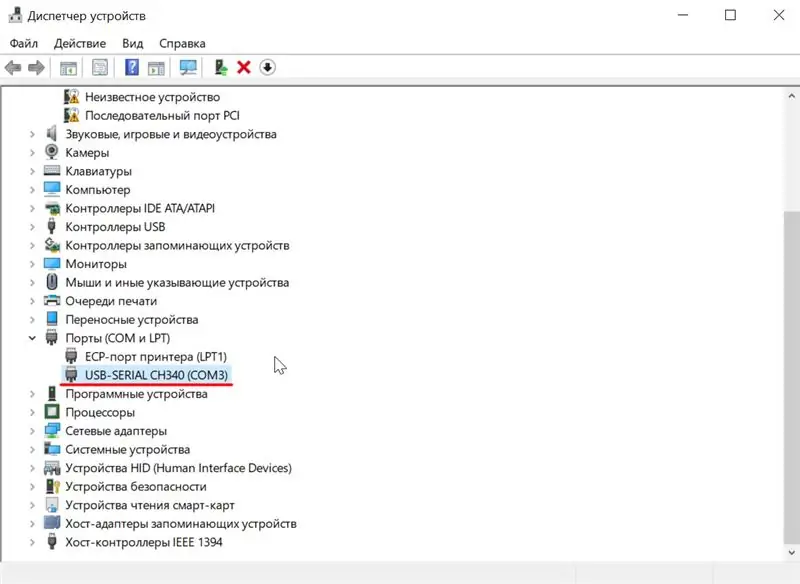

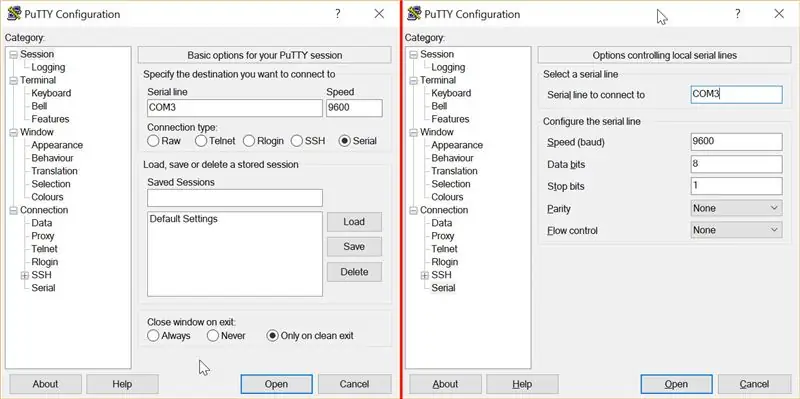
Số lượng ảnh mặc định được mã hóa cứng vào chương trình cơ sở. Nhưng bạn có thể thay đổi nó bằng cách sử dụng kết nối thiết bị đầu cuối. Chỉ cần kết nối bo mạch Arduino và PC bằng cáp USB và thiết lập kết nối đầu cuối. Kết nối bo mạch Arduino và PC, tìm cổng COM tương ứng trong Trình quản lý thiết bị.
Đối với PC sử dụng PuTTY, nó hoạt động tốt trên Win10. Đối với điện thoại Android của tôi, tôi sử dụng Cổng nối tiếp USB.
Sau khi kết nối thành công, bạn có thể thay đổi số lượng ảnh và xem trạng thái hiện tại. Gõ “+” và nó sẽ tăng số lượng ảnh lên 1. “-” - giảm 1. Tôi sử dụng điện thoại thông minh Android và cáp OTG - nó hoạt động tốt! Sau khi tắt nguồn, số lượng ảnh đặt lại về mặc định.
Có một số lỗi xảy ra với Arduino Nanos của Trung Quốc - khi bạn bật Arduino mà không có kết nối USB, đôi khi nó sẽ không khởi động. Đó là lý do tại sao tôi tạo nút đặt lại bên ngoài cho Arduino (ĐẶT LẠI CỨNG). Sau khi nhấn nó, mọi thứ hoạt động tốt. Lỗi này xuất hiện trên bo mạch có chip CH340.
Để bắt đầu quá trình chụp, đặt công tắc “chế độ” thành TỰ ĐỘNG và nhấn nút BẮT ĐẦU. Nếu bạn muốn dừng quá trình chụp, hãy đặt “chế độ” chuyển sang HOLD. Sau đó, bạn có thể tiếp tục quá trình chụp bằng cách cài đặt chuyển “chế độ” sang TỰ ĐỘNG, hoặc đặt lại quá trình bằng cách nhấn ĐẶT LẠI. Khi bật chế độ HOLD, bạn có thể tạo ảnh bằng cách nhấn nút BẮT ĐẦU. Hành động này làm cho ảnh mà không làm tăng biến số ảnh.
Bước 8: Cải tiến
- Dựng bàn lớn (đường kính 40-50cm) với ổ bi lười susan (như thế này -
- Nhận bước mạnh mẽ hơn, chẳng hạn như NEMA 17 và trình điều khiển - TMC2208 hoặc DRV8825.
- Thiết kế và in mã dẫn đỏ để có độ chính xác cao hơn.
- Sử dụng màn hình LCD và bộ mã hóa quay, giống như trong hầu hết các máy in 3d.
Đôi khi máy ảnh của tôi không thể lấy nét chính xác, thường là khi khoảng cách giữa máy ảnh và mục tiêu thấp hơn khoảng cách lấy nét tối thiểu hoặc khi bề mặt trên mục tiêu quá phẳng và không có chi tiết đáng chú ý. Vấn đề này có thể được giải quyết bằng cách sử dụng bộ điều hợp máy ảnh đế nóng (như bộ điều hợp này: https://bit.ly/2zrpwr2, cáp đồng bộ: https://bit.ly/2zrpwr2 để phát hiện xem máy ảnh có chụp hay không. Mỗi khi màn trập mở để chụp ảnh, máy ảnh rút ngắn 2 điểm tiếp xúc trên đế cắm nóng (trung tâm và chung) để kích hoạt đèn flash ngoài. Chúng ta cần kết nối 2 dây này với Arduino giống như nút bên ngoài và phát hiện tình huống, khi máy ảnh không để cửa trập mở. Nếu điều này xảy ra, Arduino nên thực hiện một bước khác để lấy nét và chụp, hoặc tạm dừng hoạt động và chờ một hành động từ người dùng.
Tôi hy vọng bài viết này hữu ích cho bạn. Nếu bạn có bất kỳ câu hỏi nào, hãy liên hệ với tôi.
Đề xuất:
Phiên bản không dây của Cửa nhà để xe của tôi mở hay đóng ?: 7 bước

Phiên bản không dây của … Cửa nhà để xe của tôi đang mở hay đã đóng ?: Chúng tôi muốn có một hệ thống chỉ dẫn đơn giản, rẻ và đáng tin cậy cho chúng tôi biết cửa nhà để xe của chúng tôi đang mở hay đóng. Có rất nhiều " Cửa nhà để xe của tôi có mở không " các dự án. Phần lớn các dự án này là có dây cứng. Trong trường hợp của tôi thì
Robot Arduino có khoảng cách, hướng và mức độ xoay (Đông, Tây, Bắc, Nam) được điều khiển bằng giọng nói sử dụng mô-đun Bluetooth và chuyển động của robot tự động: 6 bước

Robot Arduino có khoảng cách, hướng và mức độ xoay (Đông, Tây, Bắc, Nam) được điều khiển bằng giọng nói sử dụng mô-đun Bluetooth và chuyển động của robot tự động: Tài liệu hướng dẫn này giải thích cách chế tạo Robot Arduino có thể di chuyển theo hướng cần thiết (Tiến, lùi , Trái, Phải, Đông, Tây, Bắc, Nam) yêu cầu Khoảng cách tính bằng Centimet bằng lệnh Thoại. Robot cũng có thể được di chuyển tự động
Bàn xoay dễ dàng tuyệt vời để giới thiệu các dự án của bạn: 5 bước

Bàn xoay dễ dàng tuyệt vời để giới thiệu các dự án của bạn: Trên Kênh YouTube của mình, tôi cũng đánh giá một số sản phẩm, vì vậy tôi luôn muốn tạo một bàn xoay đẹp để giới thiệu các sản phẩm mới. Giống như tất cả những điều tôi làm, tôi muốn làm cho nó càng đơn giản càng tốt. Vì vậy, chỉ có 3 thành phần đã được sử dụng. Hãy làm theo và chúng ta hãy
Thúc đẩy sự tiếp nhận của ITrip của IPod của bạn với chiếc đế tuyệt vời này!: 11 bước

Thúc đẩy sự tiếp nhận của ITrip của IPod của bạn với chiếc đế tuyệt vời này !: Chiếc đế này được làm từ vật liệu xung quanh nhà sẽ tăng khả năng tiếp nhận iTrip của bạn- cho phép bạn phát các giai điệu của mình qua radio một cách rõ ràng từ khắp mọi nơi trong phòng! Đối với dự án này, bạn sẽ cần: 1 Cuộn khăn giấy hoặc 2 Giấy vệ sinh
Cách biến điện thoại di động LG EnV 2 của bạn thành một Modem quay số di động cho máy tính xách tay (hoặc máy tính để bàn) của bạn: 7 bước

Cách biến điện thoại di động LG EnV 2 của bạn thành một Modem quay số di động cho máy tính xách tay (hoặc máy tính để bàn) của bạn: Tất cả chúng ta đều có nhu cầu sử dụng Internet ở những nơi không thể, chẳng hạn như trong ô tô hoặc trong kỳ nghỉ, nơi họ tính một khoản tiền đắt đỏ mỗi giờ để sử dụng wifi của họ. cuối cùng, tôi đã nghĩ ra một cách đơn giản để
